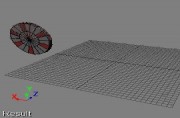softimage ice的出现,是里程碑式的飞跃,softimage ice完全的深入到softimage的底层。下面是小编整理的关于利用softimage ice软件制作轮子的转动教程,快来分享吧!
softimage ice制作轮子转动教程
下面开始 给大家讲,首先自己制作个简单的轮子,当然了,你要做成跟真的一样我也不反对
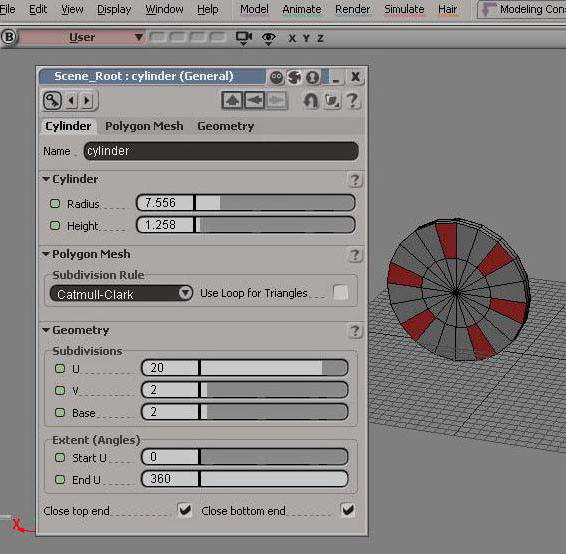
制作完了后,alt+9 打开ice 编辑器..... 在选定轮子的前提下 create/ice Tree....点击他,然后就会生出一个节点.......
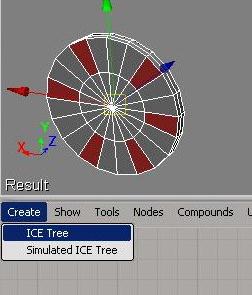
然后 在再 节点菜单 找出下面四个玩意...........(什么 你找不着?....那我也没办法)

把刚刚找到的节点 如下图的方式链接,(这个总该会把.............不用找了吧.....)
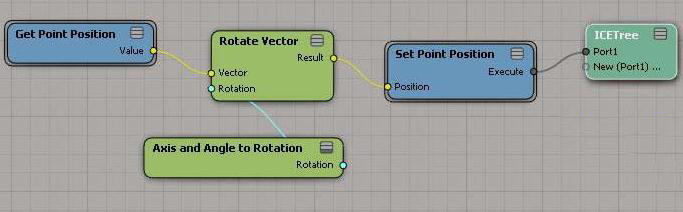
好,完成上面的步骤后,咱们开始下一轮的制作..... 在节点菜单中 找到下面两个节点,pi 不用修改他的数值,默认就可以.而scalar 要改成你自己的轮子半径大小.我之前那个轮子是7.56 于是乎我就把他改成那个数了。
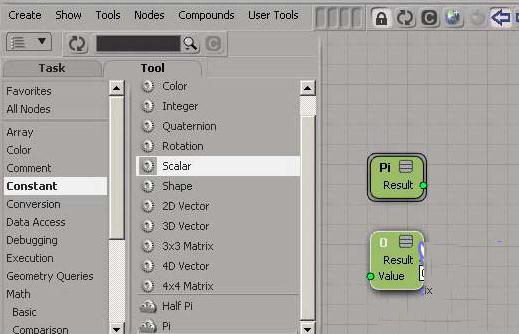
在节点里 找到Get Data 节点.双击他,并输入 cylinder.kine.local.posx
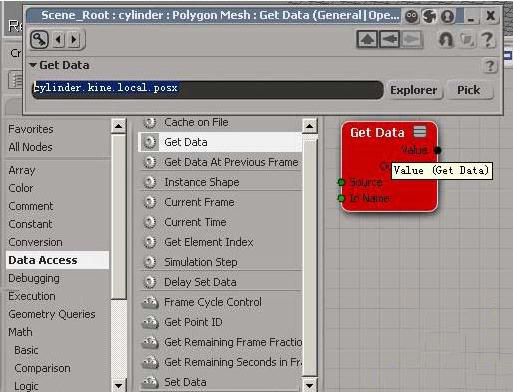
然后在找到下面三个节点
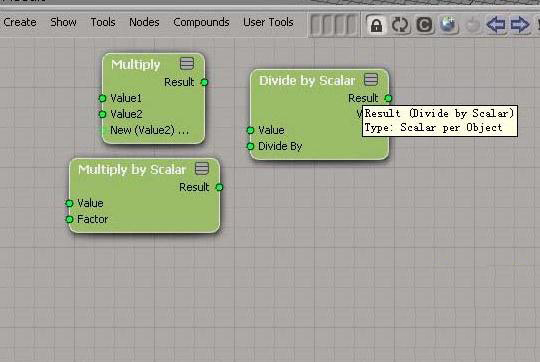
然后 把之前叫大家 很重要的Get data节点 和上面的 节点 一起链接,在这里注意的是,Multiply节点双击他 把里面的数值调成180(不是Multiply by scalar)

最后一步了,大家加把劲,再按照下面链接就大功搞成了
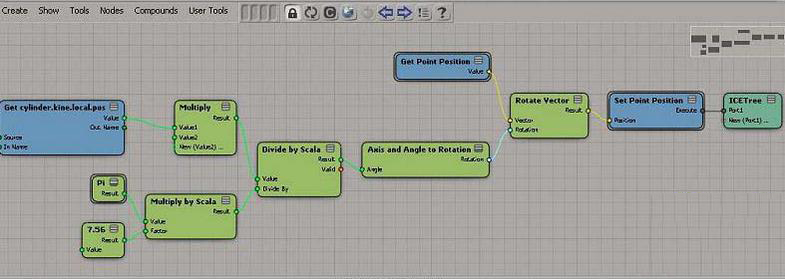
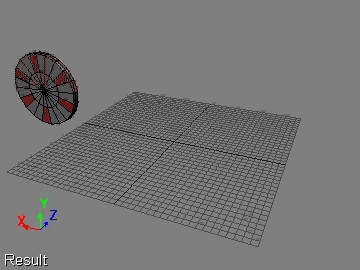
看了小编整理的关于利用softimage ice软件制作轮子的转动教程,,是不是觉得很有用呢?喜欢的话,赶快分享哦!
,softimage教程,softimage技巧